Bagaimana untuk menutup desktop dalam win10
Desktop ialah pembawa yang sangat penting apabila menggunakan sistem kami Beberapa perisian dan aplikasi kami yang paling biasa digunakan biasanya diletakkan pada desktop. Tetapi ini tidak bermakna bahawa desktop tidak boleh ditutup Jika anda perlu menutupnya, tamatkan sahaja tugas dalam pengurus tugas.
Cara menutup desktop dalam win10
1 Mulakan semula desktop
Dalam kebanyakan kes, jika kita perlu menutup desktop, ia adalah kerana desktop rosak dan perlu dimulakan semula.
1 Kita boleh buka “Task Manager” dahulu.
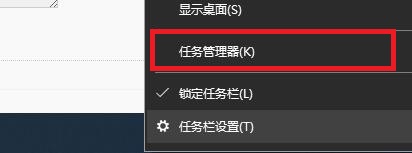
2 Kemudian cari "Pengurus Tetingkap Desktop", klik kanan untuk memilihnya, dan klik "Tamat Tugas".
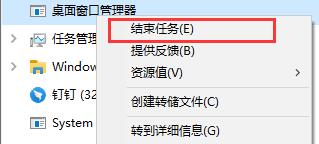
3 Kemudian masih dalam pengurus tugas, kita klik "Fail" di sudut kiri atas dan pilih "Jalankan Tugas Baru".
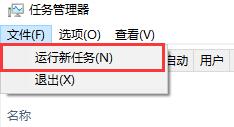
4 Masukkan "explorer.exe" dalam kotak dialog dan klik OK untuk memulakan semula desktop.

2. Tutup ikon desktop
Jika kita hanya mahu ikon pada desktop hilang, tidak perlu menutup keseluruhan desktop.
1 Mula-mula, klik kanan ruang kosong pada desktop dan pilih "Peribadikan".
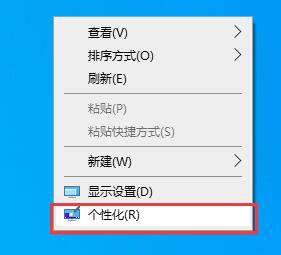
2 Dalam pemperibadian, kami mengklik "Tema" di sebelah kiri.
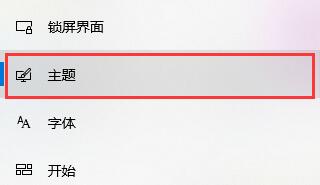
3 Kemudian klik "Tetapan Ikon Desktop" di sebelah kanan.
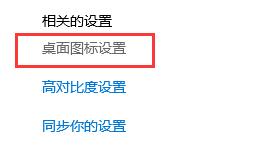
4. Nyahtanda semua ikon desktop dan klik OK di bawah.
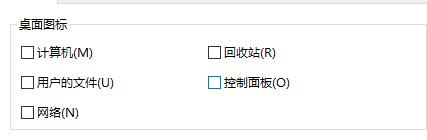
Atas ialah kandungan terperinci Bagaimana untuk menutup desktop dalam win10. Untuk maklumat lanjut, sila ikut artikel berkaitan lain di laman web China PHP!

Alat AI Hot

Undresser.AI Undress
Apl berkuasa AI untuk mencipta foto bogel yang realistik

AI Clothes Remover
Alat AI dalam talian untuk mengeluarkan pakaian daripada foto.

Undress AI Tool
Gambar buka pakaian secara percuma

Clothoff.io
Penyingkiran pakaian AI

AI Hentai Generator
Menjana ai hentai secara percuma.

Artikel Panas

Alat panas

Notepad++7.3.1
Editor kod yang mudah digunakan dan percuma

SublimeText3 versi Cina
Versi Cina, sangat mudah digunakan

Hantar Studio 13.0.1
Persekitaran pembangunan bersepadu PHP yang berkuasa

Dreamweaver CS6
Alat pembangunan web visual

SublimeText3 versi Mac
Perisian penyuntingan kod peringkat Tuhan (SublimeText3)

Topik panas
 1385
1385
 52
52
 Reactos, Windows Sumber Terbuka, baru mendapat kemas kini
Mar 25, 2025 am 03:02 AM
Reactos, Windows Sumber Terbuka, baru mendapat kemas kini
Mar 25, 2025 am 03:02 AM
Reactos 0.4.15 termasuk pemacu penyimpanan baru, yang sepatutnya membantu kestabilan keseluruhan dan keserasian pemacu UDB, serta pemacu baru untuk rangkaian. Terdapat juga banyak kemas kini untuk sokongan fon, shell desktop, windows apis, tema, dan fail
 Cara membuat jadual kandungan dinamik di Excel
Mar 24, 2025 am 08:01 AM
Cara membuat jadual kandungan dinamik di Excel
Mar 24, 2025 am 08:01 AM
Jadual kandungan adalah total permainan changer ketika bekerja dengan fail besar-ia menyimpan segala-galanya yang teratur dan mudah dinavigasi. Malangnya, tidak seperti perkataan, Microsoft Excel tidak mempunyai butang "jadual kandungan" yang mudah yang menambah t
 Baru kepada Multi-Monitor? Jangan buat kesilapan ini
Mar 25, 2025 am 03:12 AM
Baru kepada Multi-Monitor? Jangan buat kesilapan ini
Mar 25, 2025 am 03:12 AM
Penyediaan Multi-Monitor meningkatkan produktiviti anda dan memberikan pengalaman yang lebih mendalam. Walau bagaimanapun, mudah bagi orang baru untuk tersandung semasa memasang persediaan dan membuat kesilapan. Berikut adalah beberapa yang paling biasa dan bagaimana untuk mengelakkannya.
 Lenovo Yoga Slim 9i 14 Gen 10 Review: Pemprosesan Speedy, Kekurangan Di Tempat Lain
Mar 22, 2025 am 03:07 AM
Lenovo Yoga Slim 9i 14 Gen 10 Review: Pemprosesan Speedy, Kekurangan Di Tempat Lain
Mar 22, 2025 am 03:07 AM
Lenovo Yoga Slim 9i (14 inci, ke-10 Intel) menawarkan gabungan ciri-ciri yang menarik: Microsoft Copilot AI Integration, paparan OLED 4K yang menakjubkan, dan kuasa pemprosesan Intel yang mantap. Walaupun ia hampir hampir kesempurnaan, beberapa kekurangan memegangnya b
 Asus Rog Zephyrus ini dengan RTX 3070 adalah 31% sekarang
Mar 22, 2025 am 06:02 AM
Asus Rog Zephyrus ini dengan RTX 3070 adalah 31% sekarang
Mar 22, 2025 am 06:02 AM
Nilai hebat untuk diskaun! Asus Rog Zephyrus G16 (2024) Buku E-sukan telah menurun dengan ketara! Harga asal ialah $ 1999.99, harga semasa hanya $ 1379.99, menjimatkan $ 620! Laptop permainan Asus Rog Zephyrus G16 ini dilengkapi dengan kad grafik RTX 4070 membawa prestasi permainan yang sangat baik pada harga yang lebih rendah. Ia dilengkapi dengan skrin OLED QHD 16-inci yang menakjubkan dengan kadar penyegaran 240Hz yang lancar. Walaupun CPU tidak terkemuka, penampilannya yang sejuk, ruang penyimpanan yang besar dan kad grafik yang kuat menjadikannya pilihan yang ideal untuk pengguna yang mengejar komputer riba berprestasi tinggi mudah alih. Tawaran Eksklusif Beli Terbaik! Pada masa ini, Best Buy menjual produk ini dengan diskaun yang ketara
 Carian PowerToys Microsoft baru adalah ciri yang hilang Windows 11 Keperluan
Apr 03, 2025 am 03:53 AM
Carian PowerToys Microsoft baru adalah ciri yang hilang Windows 11 Keperluan
Apr 03, 2025 am 03:53 AM
Kemas kini PowerToys terbaru Microsoft memperkenalkan ciri carian yang berubah-ubah permainan yang mengingatkan Sorotan MacOS. Ini meningkatkan "palet perintah" (dahulunya PowerToys Run) melampaui fungsi perintah Windows R Run dan tugasnya
 Apakah Program Windows Insider?
Mar 21, 2025 pm 07:44 PM
Apakah Program Windows Insider?
Mar 21, 2025 pm 07:44 PM
Artikel ini membincangkan program Windows Insider, di mana pengguna menguji versi Windows pra-melepaskan. Ia meliputi menyertai program, faedahnya, dan ciri -ciri baru seperti susun atur snap dan penambahbaikan WSL.
 Cara menjeda atau melumpuhkan OneDrive di Windows 11
Mar 19, 2025 am 02:12 AM
Cara menjeda atau melumpuhkan OneDrive di Windows 11
Mar 19, 2025 am 02:12 AM
Panduan ini menerangkan cara untuk sementara waktu berhenti atau membuang OneDrive secara kekal dari sistem Windows 11 anda. Menyegerakkan OneDrive Untuk sementara berhenti OneDrive dari menyegerakkan, ikuti langkah -langkah ini: Langkah 1. Akses dulang sistem (biasanya terletak di botto




